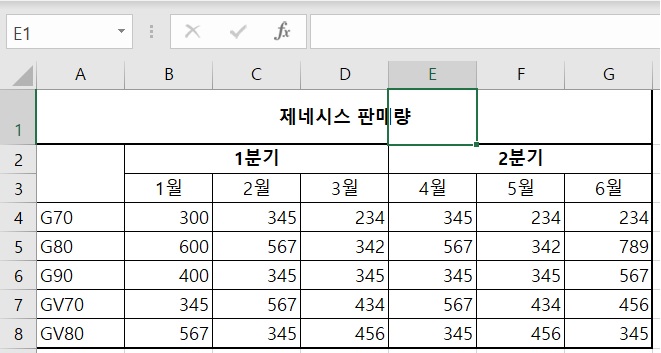-
엑셀 셀 병합 그것이 문제로다.
실무에서 엑셀로 문서를 작성할 때 꼭 필요한 기능이지만 실무에서 셀 병합을 사용시 종종 오류가 발생 합니다.
병합된 셀의 일부분만 잘라내기 하면, 병합된 셀에서는 실행할 수 없습니다 라는 오류메시지가 출력됩니다.
실무에선 셀병합 대신 "가운데 맟춤"을 사용하면 편리합니다.
예제
서식 파일의 특정 열을 지정해서 Ctrl+X 로 삭제 하려고 하면 "병합된 셀에서는 실행할 수 없습니다" 라는 오류메시지 발생한다.
 오류메시지 발생
오류메시지 발생
제네시스 판매량(A1:G1) 이 병합 된 셀을 병합해제 버튼 클릭하여 병합 해제 한다.
 셀병합해제
셀병합해제
셀 병합 해제 후 셀(A1:G1)까지 드래그 하여 마우스 우측키를 눌러 서식 버튼을 클릭한다.
 셀서식
셀서식
셀서식 창에서 맞춤 탭을 선택하여 텍스트 맞춤의 가로 목록 항목중에 "선택 영역의 가운데로"를 선택하여 확인 버튼 클릭한다. 셀은 병합이 되지 않았지만, "제네시스 판매량"은 가운데로 정렬되고 셀도 병합된 모습으로 보인다.
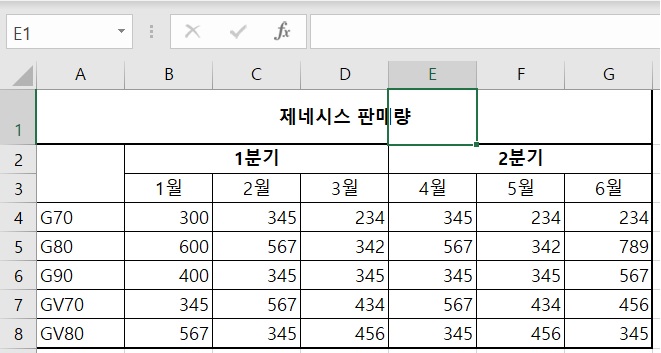 선택영역의 가운데로 적용
선택영역의 가운데로 적용
2행의 1분기/2분기도 셀병합을 해제하고 위와 같이 처리할 수 있다. 하지만 셀병합이 많으면 일일이 다 하기 힘들어진다. 그래서 F4 키를 누르면 위의 단계를 한번에 해결 할 수 있다.
 F4 로 동일 작업 처리
F4 로 동일 작업 처리